Слайд 2
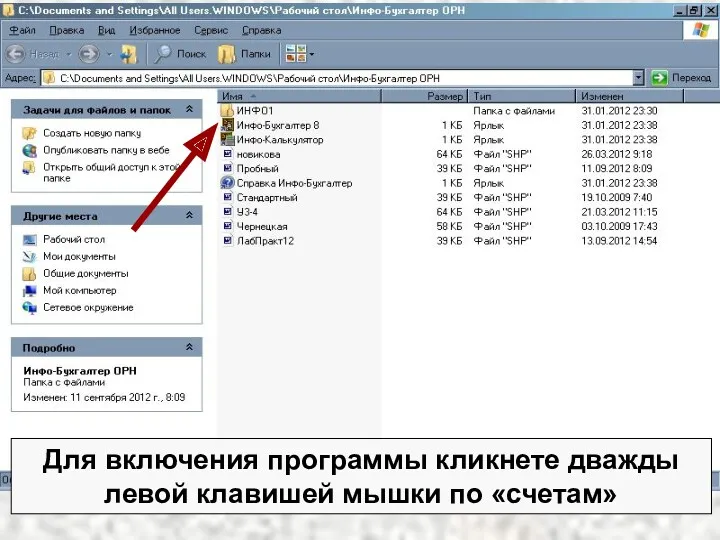
Для включения программы кликнете дважды левой клавишей мышки по «счетам»
Слайд 3

Любые операции по открытию и созданию новых файлов производятся при открытом
журнале – откройте журнал
Слайд 4
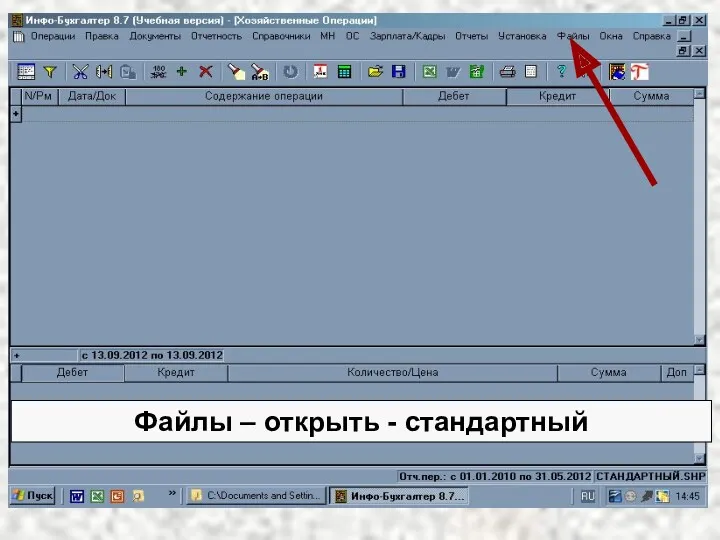
Файлы – открыть - стандартный
Слайд 5
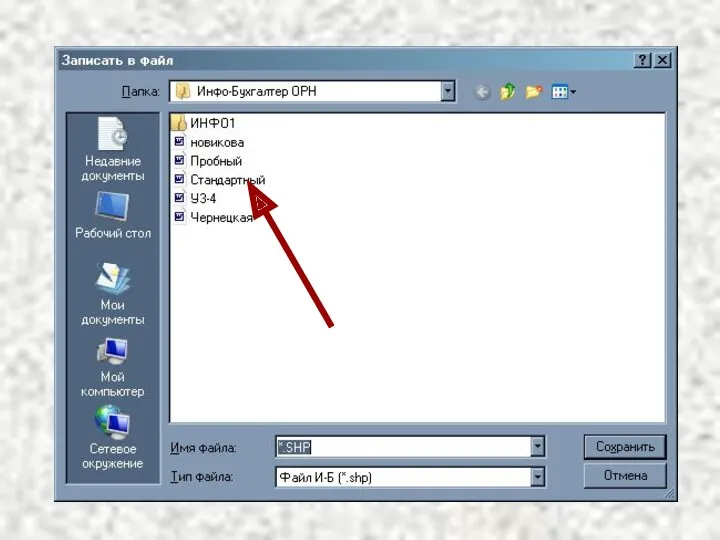
Слайд 6
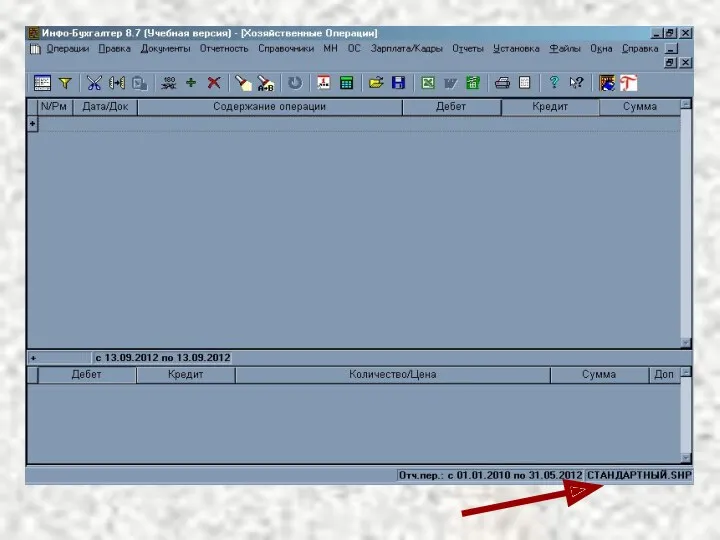
Слайд 7
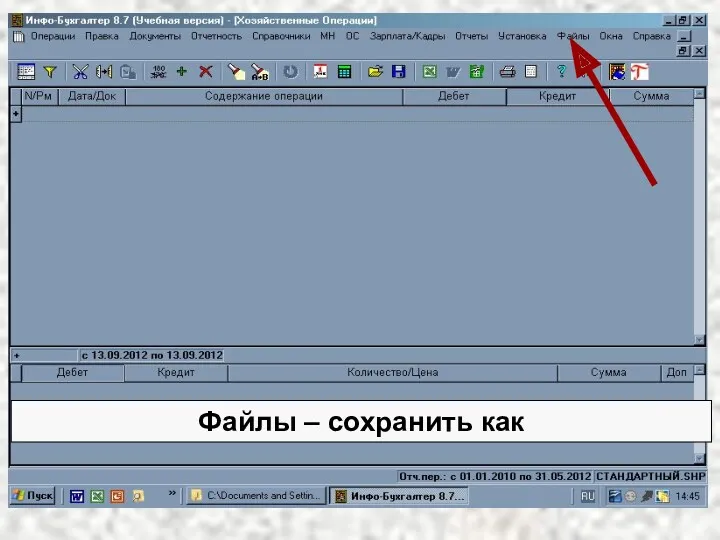
Слайд 8

Аккуратно вместо звездочки (стерев ее) напишите свою фамилию
Слайд 9

В данном случае дано название:
«ЛабПракт12»
Слайд 10
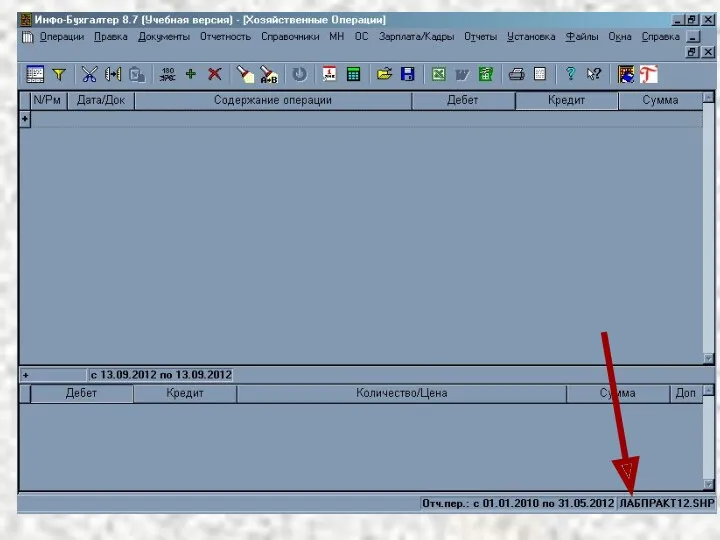
Слайд 11
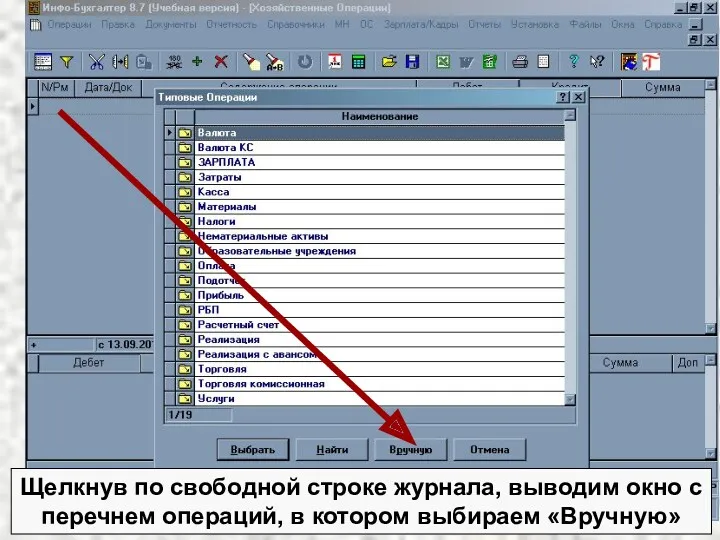
Щелкнув по свободной строке журнала, выводим окно с перечнем операций, в
котором выбираем «Вручную»
Слайд 12

Вписываем содержание операции
Слайд 13
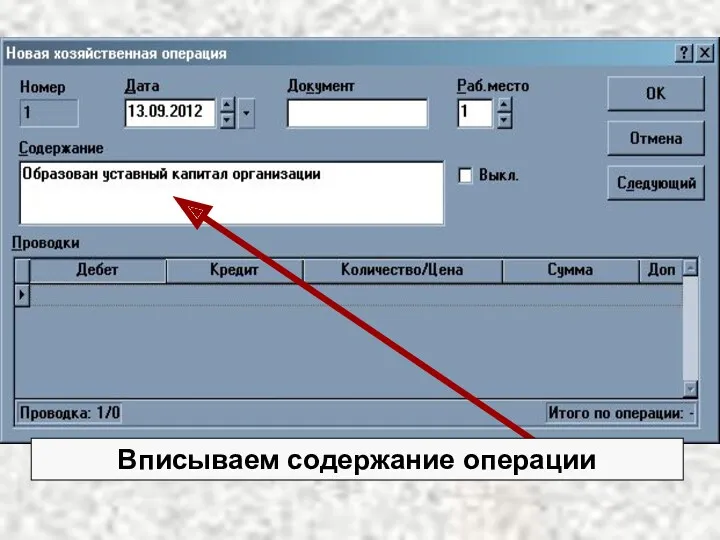
Вписываем содержание операции
Слайд 14
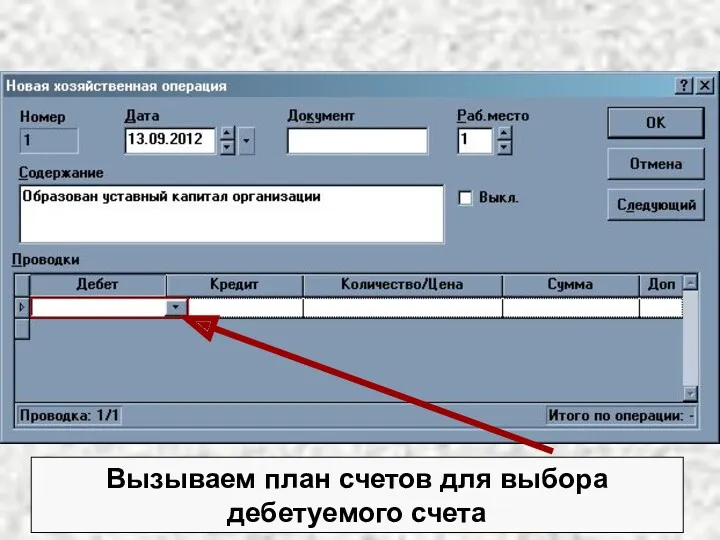
Вызываем план счетов для выбора дебетуемого счета
Слайд 15
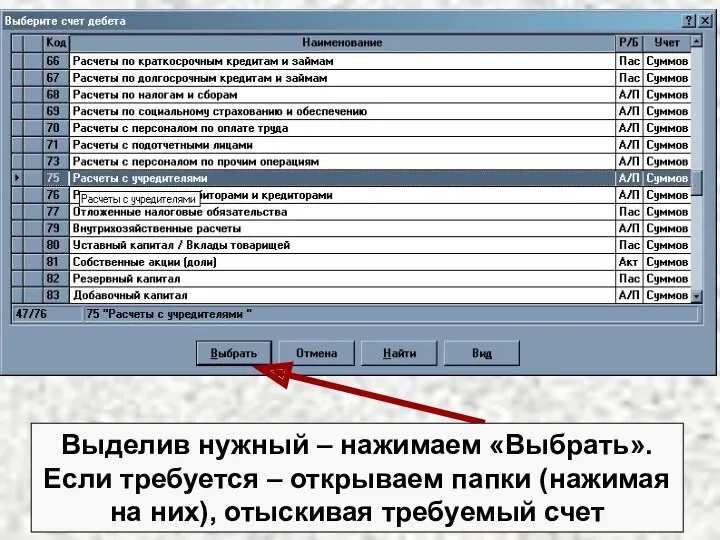
Выделив нужный – нажимаем «Выбрать».
Если требуется – открываем папки (нажимая на
них), отыскивая требуемый счет
Слайд 16
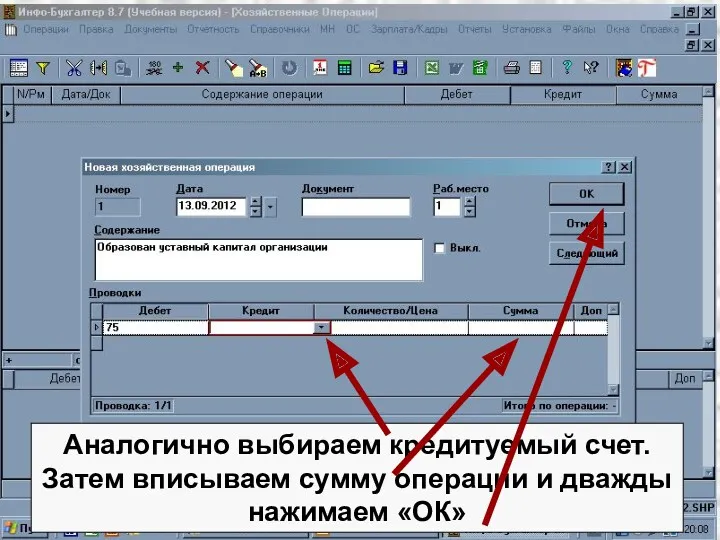
Аналогично выбираем кредитуемый счет.
Затем вписываем сумму операции и дважды нажимаем «ОК»
Слайд 17

В результате операция появляется в журнале
Для проведения следующей операции – «кликнем»
по свободной очередной строке журнала
Слайд 18
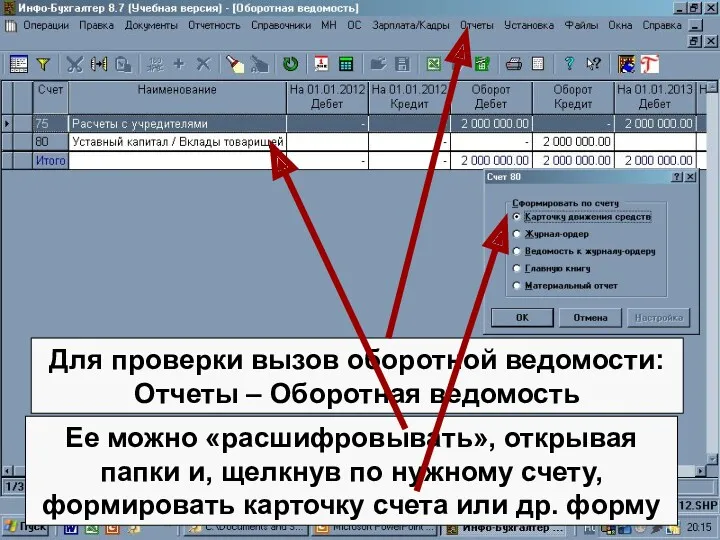
Для проверки вызов оборотной ведомости:
Отчеты – Оборотная ведомость
Ее можно «расшифровывать», открывая
папки и, щелкнув по нужному счету, формировать карточку счета или др. форму
Слайд 19

Для редактирования операций – нажать, стоя на нужной строке, F4
При выходе
из программы все сделанные Вами записи сохраняются
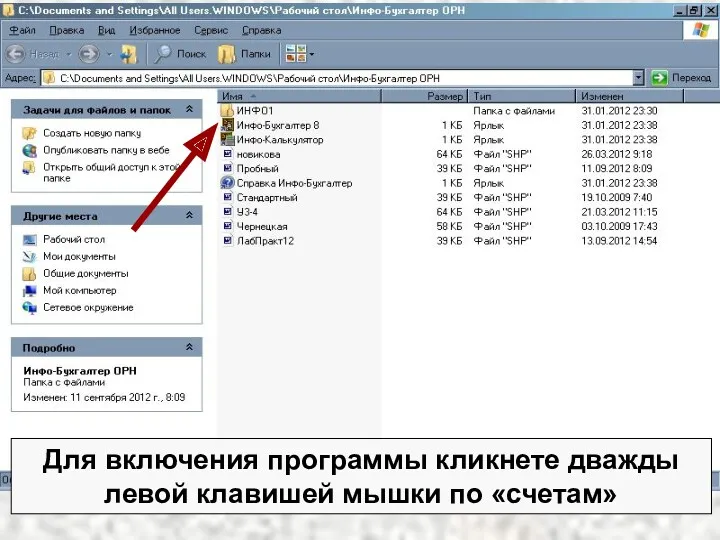

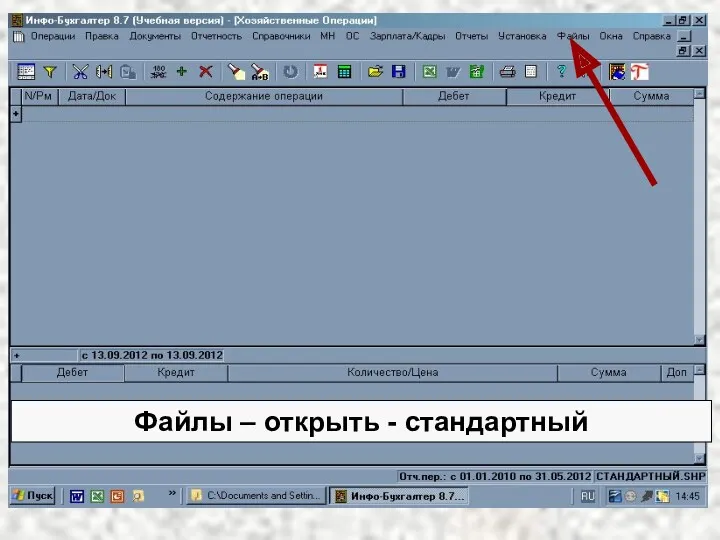
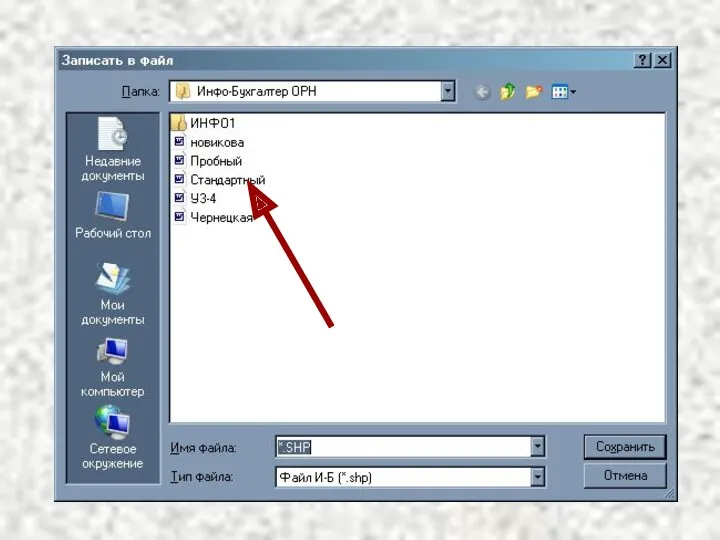
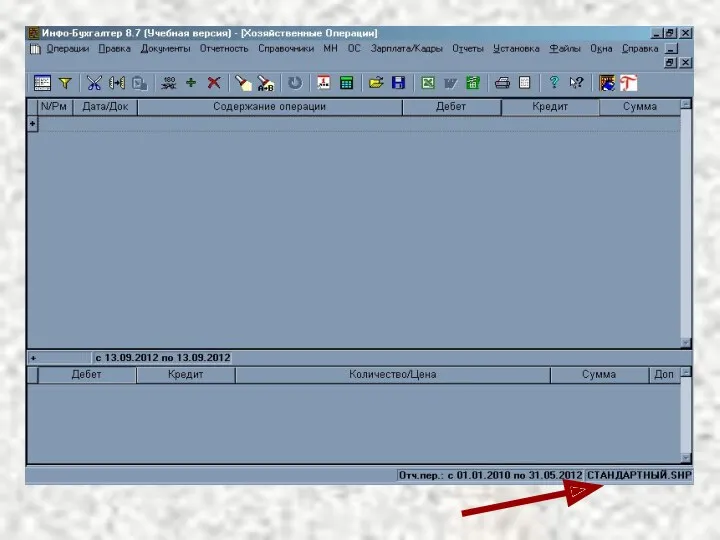
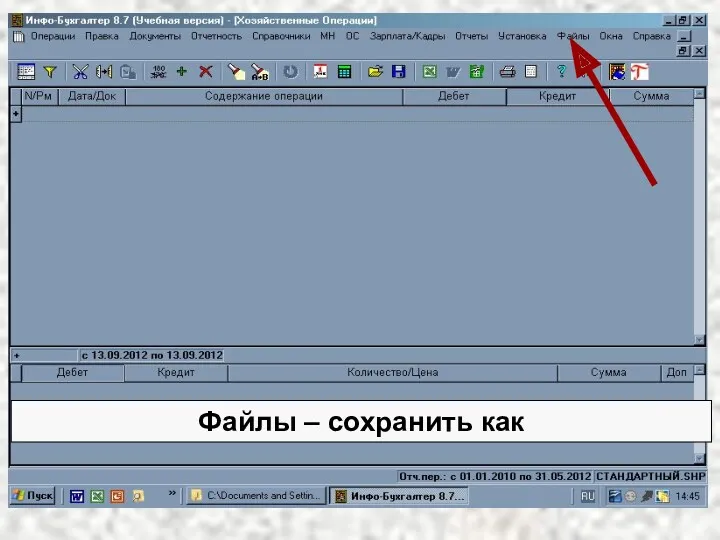


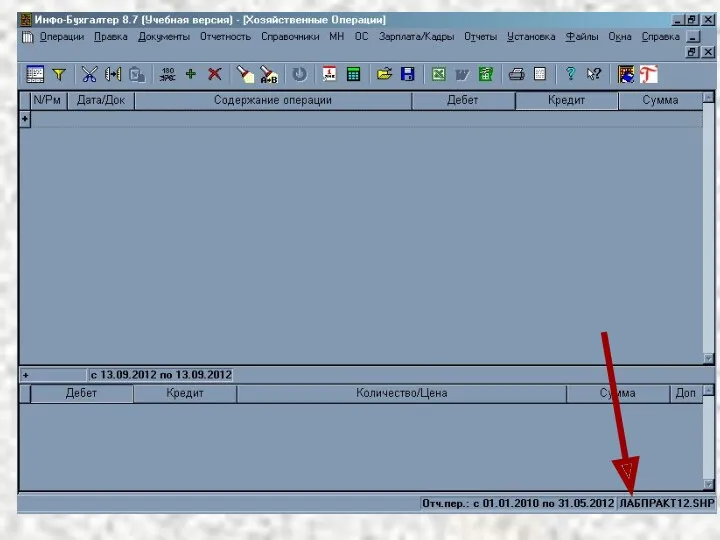
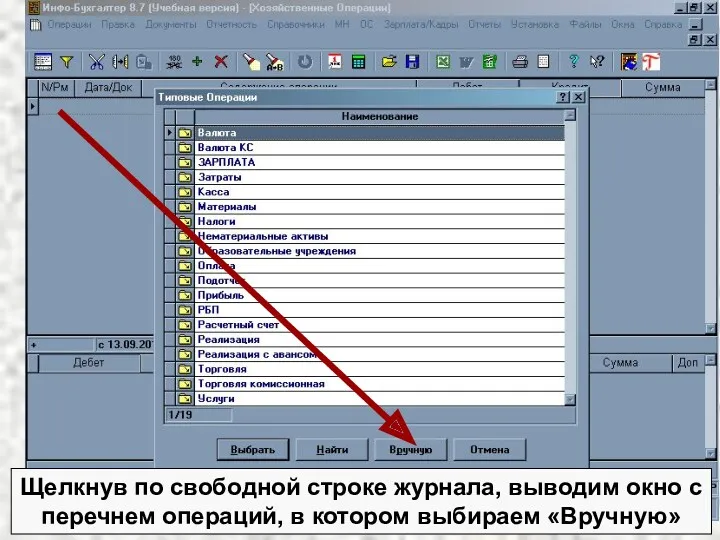

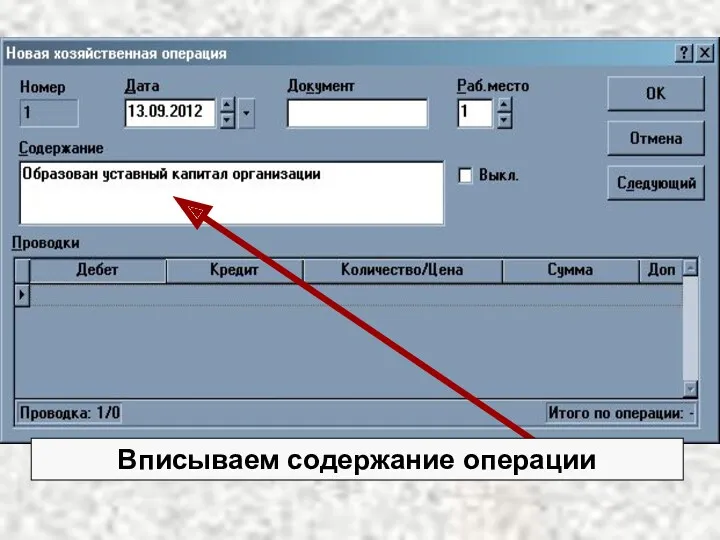
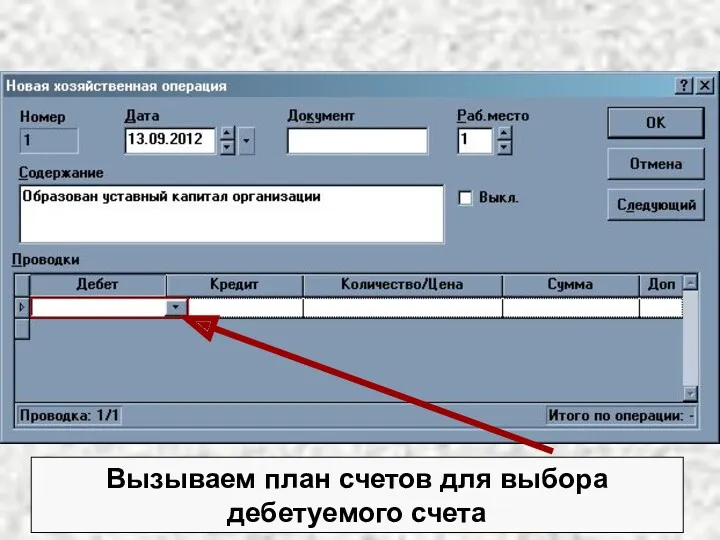
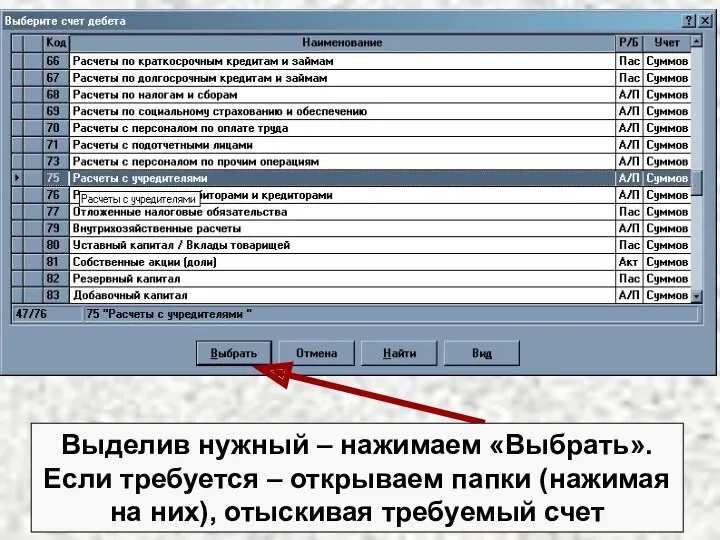
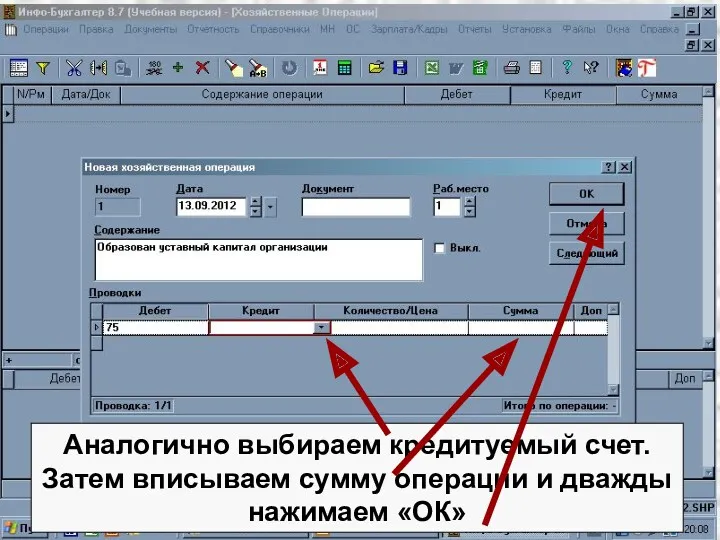

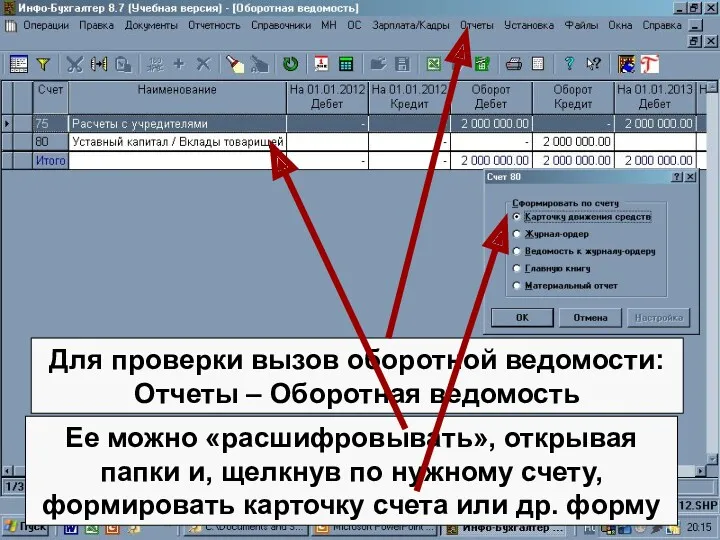

 Презентация Наша дружная семья
Презентация Наша дружная семья Отношения собственности в рыночной экономике
Отношения собственности в рыночной экономике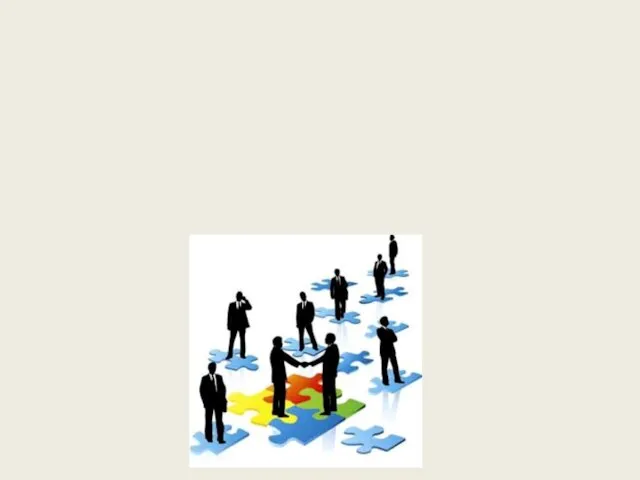 Социальная структура и социальные отношения
Социальная структура и социальные отношения Авангардная живопись начала ХХ века
Авангардная живопись начала ХХ века Болезни всходов и сеянцев. (Лекция 9)
Болезни всходов и сеянцев. (Лекция 9) Prezentatsia_bez_nazvania
Prezentatsia_bez_nazvania Мониторы
Мониторы Правовое государство
Правовое государство Электрические аппараты электровозов. Классификация
Электрические аппараты электровозов. Классификация 20240124_izo_6_klass._tema_34._bibleyskie_temy_v_izobrazitelnom_iskusstve
20240124_izo_6_klass._tema_34._bibleyskie_temy_v_izobrazitelnom_iskusstve Технико-экономические расчеты производственного участка по изготовлению детали Качалка
Технико-экономические расчеты производственного участка по изготовлению детали Качалка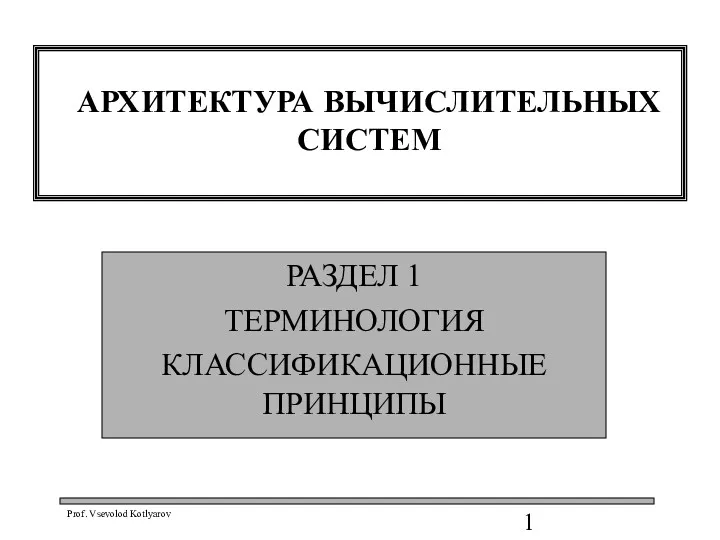 Архитектура вычислительных систем. Терминология, классификационные принципы
Архитектура вычислительных систем. Терминология, классификационные принципы Воспалительные заболевания слюнных желёз
Воспалительные заболевания слюнных желёз Философия нового времени. Рационализм и эмпиризм
Философия нового времени. Рационализм и эмпиризм Многофункциональные устройства
Многофункциональные устройства Руководство по установке LED освещения салона автомобиля RAV 4
Руководство по установке LED освещения салона автомобиля RAV 4 Сымсыз желілер
Сымсыз желілер Создание условий в ДОО как средства обогащения предметно-развивающей среды формирования безопасности жизнедеятельности у дошкольников
Создание условий в ДОО как средства обогащения предметно-развивающей среды формирования безопасности жизнедеятельности у дошкольников Структура страхового рынка
Структура страхового рынка Средства угнетающие ЦНС. Средства для наркоза
Средства угнетающие ЦНС. Средства для наркоза Я выбираю профессию Реставратор
Я выбираю профессию Реставратор Сопоставительный анализ стихотворений (Пророк А.С. Пушкина и М.Ю. Лермонтова)
Сопоставительный анализ стихотворений (Пророк А.С. Пушкина и М.Ю. Лермонтова) Выносливость и основы методики её развития
Выносливость и основы методики её развития Обмен липидов
Обмен липидов Истоки появления итальянского Возрождения
Истоки появления итальянского Возрождения WI-FI для бизнеса
WI-FI для бизнеса Музыка. Жанры музыки
Музыка. Жанры музыки Мастер-класс Магнитик в технике бумажной пластики
Мастер-класс Магнитик в технике бумажной пластики